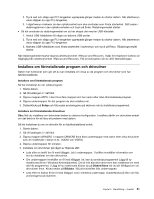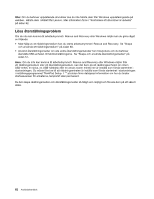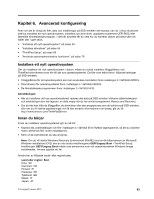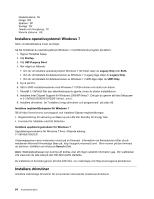Lenovo ThinkPad X1 Carbon (Swedish) User Guide - Page 80
Installera övriga drivrutiner och programvara, ThinkPad Setup, Menyn Main, C:\SWTOOLS\DRIVERS
 |
View all Lenovo ThinkPad X1 Carbon manuals
Add to My Manuals
Save this manual to your list of manuals |
Page 80 highlights
Installera övriga drivrutiner och programvara Drivrutinerna finns i katalogen C:\SWTOOLS\DRIVERS på datorns SSD-enhet. Du behöver också installera programmen som finns i katalogen C:\SWTOOLS\APPS på din SSD-enhet. Mer information finns i avsnittet "Installera om förinstallerade program och drivrutiner" på sidan 61. Anm: Om du inte kan hitta de tilläggsfiler, de drivrutiner eller den programvara som du behöver på SSD-enheten, eller om du vill få uppdateringar och den senaste informationen om dessa, går du till: http://www.lenovo.com/ThinkPadDrivers. ThinkPad Setup På datorn finns inställningsprogrammet ThinkPad Setup där du kan ange olika konfigurationsparametrar. Så här startar du ThinkPad Setup: 1. Starta datorn. När skärmbilden med logotypen visas trycker du på F1. Huvudmenyn i inställningsprogrammet ThinkPad Setup visas. Om du har lagt in ett administratörslösenord visas menyn i ThinkPad Setup först efter det att du har angivit det aktuella lösenordet. Du kan starta ThinkPad Setup genom att trycka på Retur istället för att ange administratörslösenordet. Observera att du då inte kan ändra de parametrar som skyddas av administratörslösenordet. Mer information finns i "Använda lösenord" på sidan 45. 2. Flytta till den inställning du vill ändra med hjälp av piltangenterna. När alternativet är markerat trycker du på Retur. En undermeny visas. 3. Ändra inställningarna genom att trycka på följande tangenter: • F6 eller kombinationen Skift och +: Ändra till ett högre värde. • F5 eller - : Ändra till ett lägre värde. Om inställningen innehåller en undermeny öppnar du den genom att trycka på Enter. 4. Tryck på Esc när du ska stänga undermenyn. 5. Om en undermeny på lägre nivå visas, trycker du flera gånger på Esc tills huvudmenyn ThinkPad Setup visas. Anm: Om du ska återställa inställningarna till de ursprungliga värdena, trycker du på F9. Du kan också välja ett alternativ på undermenyn Restart för att återställa de ursprungliga värdena eller ignorera ändringar du har gjort. 6. Välj Restart. Flytta markören till det alternativ du vill använda för att starta om datorn och tryck sedan på Enter. Datorn startas om. Menyn Main Main menyn är det första gränssnittet du ser inne i ThinkPad Setup. Här visas konfigurationen av din datorn. • UEFI BIOS Version • UEFI BIOS Date (Year-Month-Day) • Embedded Controller Version • Machine Type Model • System-unit serial number • System board serial number • Asset Tag • CPU Type • CPU Speed • Installed memory 66 Användarhandbok